 |
 |
|
||
 |
||||
Scanner (Tarayıcı) Düğmesine bir Program Atama
Tarayıcı düğmelerinden birine bastığınızda önceden seçilmiş bir program açılır. Açılan varsayılan programlar ve bu programların varsayılan işlevleri aşağıdaki tabloda belirtilmiştir.
|
Düğme
|
Varsayılan işlev
|
 Start (Başlat) Start (Başlat) |
Epson Scan başlar.
|
 Copy (Kopyala) Copy (Kopyala) |
Copy Utility uygulaması başlar.
|
 Scan to E-mail (E-postaya Tara) Scan to E-mail (E-postaya Tara) |
Epson Scan otomatik olarak tarar, ardından Send File Via E-mail (Dosyayı E-posta ile Gönder) penceresi açılır.
|
 Scan to PDF (PDF Olarak Tara) Scan to PDF (PDF Olarak Tara) |
Scan to PDF (PDF Olarak Tara) penceresi açılır.
|
Düğmelere farklı bir program atamak isterseniz, bu bölümlerdeki adımları izleyin.
EPSON Creativity Suite’de Scanner (Tarayıcı) Düğmesine bir Proje Programı Atama
Projelerinizin daha hızlı taranması için Epson Creativity Suite'de proje programlarının birini açmak üzere tarayıcı programlarının herhangi birini atayabilirsiniz.
Bir tarayıcı düğmesini başka bir Windows tarama programına atamak isterseniz, talimatlar için bkz. Scanner (Tarayıcı) Düğmesine Bir Başka Windows Programı Atama.
 |
Aşağıdakilerden birini yapın:
|
Windows: Masaüstündeki EPSON File Manager simgesini çift tıklatın. Alttakine benzer bir pencere göreceksiniz.
Mac OS X: Masaüstündeki EPSON File Manager for X simgesini çift tıklatın. Alttakine benzer bir pencere göreceksiniz.
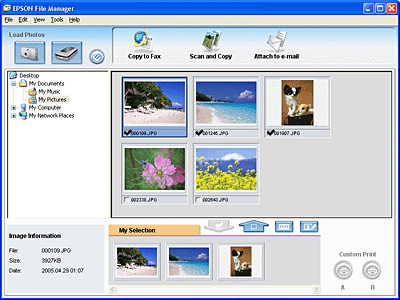
Pencerenin sol üst köşesinde bulunan Load Photos (Fotoğrafları Yükle) alanında  simgesini tıklatın. Şu pencereyi göreceksiniz.
simgesini tıklatın. Şu pencereyi göreceksiniz.
 simgesini tıklatın. Şu pencereyi göreceksiniz.
simgesini tıklatın. Şu pencereyi göreceksiniz.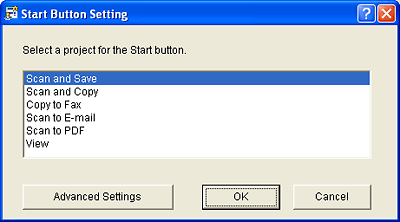
 Start (Başlat) düğmesine bir proje programı atamak için adım 2'ye gidin.
Start (Başlat) düğmesine bir proje programı atamak için adım 2'ye gidin.Diğer düğmelerden birine bir proje programı atamak için, adım 3'e gidin.
 |
 Start (Başlat) düğmesine atamak istediğiniz proje programını seçip OK (Tamam) düğmesini tıklatın. Doğru proje programının seçimine dair yönergeler için aşağıdaki tabloyu kullanın. 4. adıma geçin. Start (Başlat) düğmesine atamak istediğiniz proje programını seçip OK (Tamam) düğmesini tıklatın. Doğru proje programının seçimine dair yönergeler için aşağıdaki tabloyu kullanın. 4. adıma geçin. |
|
Proje programı
|
 Start (Başlat) düğmesine basıldığında açılır Start (Başlat) düğmesine basıldığında açılır |
|
Scan and Save (Tara ve Kaydet)
|
Epson Scan başlar.
|
|
Scan and Copy (Tara ve Kopyala)
|
Copy Utility uygulaması başlar.
|
|
Copy to Fax (Faksa Kopyala)
|
Copy Utility uygulaması başlar.
|
|
Scan to E-mail (E-postaya Tara)
|
Epson Scan otomatik olarak tarar, ardından Send File Via E-mail (Dosyayı E-posta ile Gönder) penceresi açılır.
|
|
Scan to PDF (PDF’ye Tara)
|
Scan to PDF (PDF Olarak Tara) penceresi açılır.
|
|
View (Görünüm)
|
Epson File Manager başlar.
|
 |
Bir proje programını başka bir düğmeye atamak için Advanced Settings (Gelişmiş Ayarlar) düğmesine tıklatın. Şu pencereyi göreceksiniz.
|
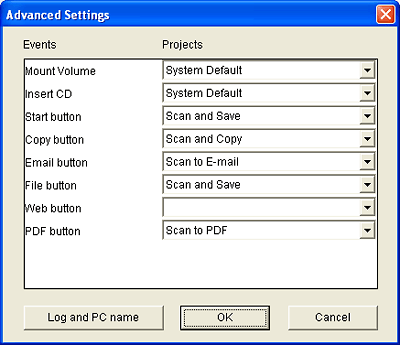
Listede düğme adının yanındaki oka tıklatın ve atamak istediğiniz proje programını seçin. (Ayrıntılar için üstteki tabloya bakınız.) Start Button Settings (Başlat Düğmesi Ayarları) penceresini kapatmak için önce OK (Tamam) düğmesini, sonra da Cancel (İptal) düğmesini tıklatın.
 |
Epson File Manager’ı kapatın.
|
Şimdi atadığınız her düğmeye bastığınızda, seçtiğiniz proje programı açılacaktır.
Scanner (Tarayıcı) Düğmesine Bir Başka Windows Programı Atama
Tarayıcı düğmelerini Photoshop Elements gibi tarayıcı olaylarını destekleyen herhangi bir Windows programına atayabilirsiniz. Uyumlu bir programınız varsa, seçim penceresinde görünecektir.
Bir sonraki adım kullanmakta olduğunuz Windows sürümüne bağlıdır. Windows sürümünüz için aşağıdaki bölüme bakın.
Windows Vista ile Program Atama
 |
Start (Başlat) düğmesini tıklatın ve Control Panel (Denetim Masası) seçeneğini belirleyin.
|
 |
Hardware and Sound (Donanım ve Ses) öğesini tıklatın.
|
 |
Scanners and Cameras (Tarayıcılar ve Kameralar) öğesini tıklatın.
|
 |
Tarayıcınızın simgesini tıklatın, ardından Properties (Özellikler) öğesini tıklatın.
|
 |
User Account Control (Kullanıcı Hesabı Denetimi) penceresinde Continue (Devam) öğesini tıklatın.
|
 |
Events (Olaylar) sekmesini tıklatın.
|
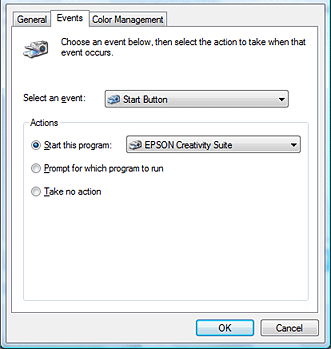
 |
Select an event (Olay seçin) listesinde, program atamak istediğiniz düğmeyi seçin.
|
 |
Start this program (Bu programı başlat) listesinde, atamak istediğiniz programı seçin. Yalnızca uyumlu programlar bu listede görünecektir.
|
 Not:
Not:|
Bunun yerine, seçili düğmeye her bastığınızda program seçeneklerini görmek istiyorsanız Prompt for which program to run (Hangi programın çalıştırılacağını sor) düğmesini tıklatın. Düğmenin bir programı açmasını iptal etmek istiyorsanız, Take no action (Hiçbir şey yapma) düğmesini tıklatın.
|
 |
OK (Tamam) düğmesini tıklatın.
|
Windows XP ile bir Program Atama
 |
Start (Başlat) > Control Panel (Denetim Masası) > Printers and Other Hardware (Yazıcılar ve Diğer Donanım) veya Start (Başlat) > Settings (Ayarlar) > Control Panel (Denetim Masası) seçeneğini tıklatın.
|
 |
Scanners and Cameras (Tarayıcılar ve Kameralar) simgesini çift tıklatın.
|
 |
Tarayıcınızın simgesini sağ tıklatın ve Properties (Özellikler) öğesini seçin.
|
 |
Events (Olaylar) sekmesini tıklatın.
|
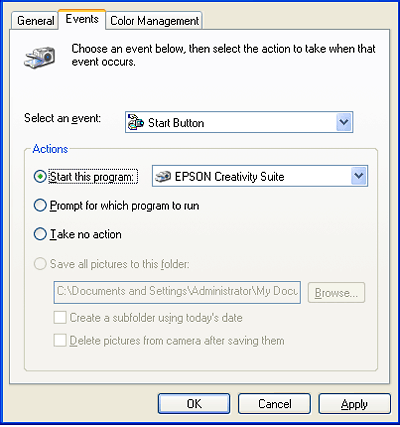
 |
Select an event (Olay seçin) listesinde, program atamak istediğiniz düğmeyi seçin.
|
 |
Start this program (Bu programı başlat) listesinde, atamak istediğiniz programı seçin. Yalnızca uyumlu programlar bu listede görünecektir.
|
 Not:
Not:|
Bunun yerine, seçili düğmeye her bastığınızda program seçeneklerini görmek istiyorsanız Prompt for which program to run (Hangi programın çalıştırılacağını sor) düğmesini tıklatın. Düğmenin bir programı açmasını iptal etmek istiyorsanız, Take no action (Hiçbir şey yapma) düğmesini tıklatın.
|
 |
Apply (Uygula) ve OK (Tamam) düğmelerini tıklatın.
|
Windows 2000 ile Program Atama
 |
Start (Başlat) > Settings (Ayarlar) > Control Panel (Denetim Masası) öğesini tıklatın.
|
 |
Scanners and Cameras (Tarayıcılar ve Kameralar) simgesini çift tıklatın.
|
 |
Tarayıcınızın simgesini seçin ve Properties (Özellikler) öğesini tıklatın.
|
 |
Events (Olaylar) sekmesini tıklatın.
|
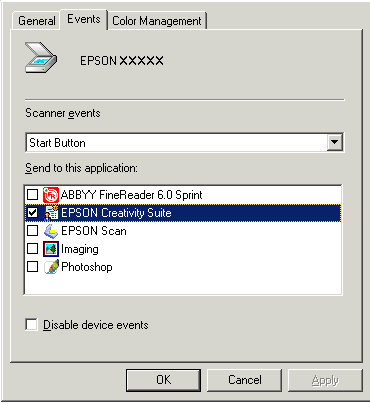
 |
Scanner events (Tarayıcı olayları) listesinde, program atamak istediğiniz düğmeyi seçin.
|
 |
Send to this application (Bu uygulamaya gönder) listesinde, atamak istediğiniz program için onay kutusunu tıklatın. Yalnızca uyumlu programlar bu listede görünecektir.
|
 Not:
Not:|
Seçili düğmeye her bastığınızda program seçeneklerini görmek istiyorsanız, listeden birden fazla program seçin. Düğmeye yapılmış program atamasını iptal etmek istiyorsanız, Disable device events (Aygıt olaylarını devre dışı bırak) düğmesini tıklatın.
|
 |
Apply (Uygula) ve OK (Tamam) düğmelerini tıklatın.
|
 Not:
Not:|
Yeni atanan tarayıcı düğmelerini kullanabilmek için önce bilgisayarınızı tekrar başlatmalısınız.
|
